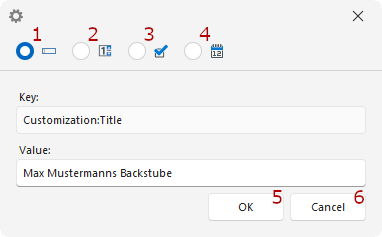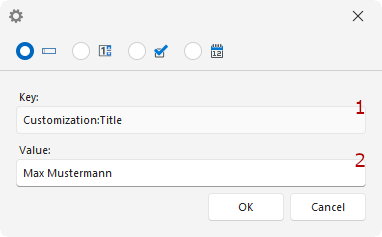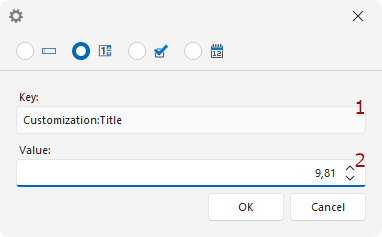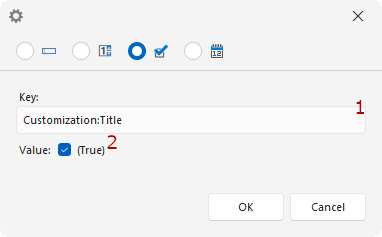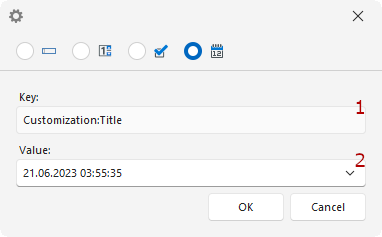Editor
Der Editor ist eine kleine Oberfläche zur gezielten und sicheren Anpassung von Daten innerhalb der appsettings.json. Diese Oberfläche ermöglicht das Anpassen von Werten mit unterstützten Datentypen. Es existieren insgesamt vier verschiede Datentypen, die zurzeit ausgewählt werden können: String, Integer/Float, Boolean und DateTime.
In den folgenden Abschnitten werden die Oberfläche und ihre Editiermöglichkeiten näher erläutert.
Hauptsteuerelemente
Die Hauptsteuerelemente sind zwei Button und eine Menüleiste, die weitere vier Button aufweist.
Im Folgenden werden die Editiermodi näher beschrieben.
String-Editor
Der String-Editor wird durch das Auswählen des ersten Buttons in der Menüleiste aufgerufen.
Dieser ist gekennzeichnet durch zwei Textfelder, von denen die erste den Schlüssel; und somit nicht editierbar ist; und die zweite den Wert angibt. Dieser Wert kann angepasst werden und wird beim Klicken des OK-Buttons im Zeichenkettenformat überführt.
Integer / Float
Dieser Editor kann sowohl für ganze Zahlen als auch für Kommazahlen verwendet werden.
Dieser Editor weist ebenso zwei Steuerelemente auf. Das erste Element gibt als Textfeld den nicht editierbaren Schlüssel an. Element Nummer 2 ist ein Steuerelement, welches nur Zahlen akzeptiert. Diese können per Hand oder mit den kleinen Button am rechten Rand hinzugefügt werden. Dieser Wert wird anschließend automatisch auf den passenden Datentyp überprüft.
Zu lange Zahlen werden zur Sicherheit gegen Datenverlust zum String (Zeichenkette) konvertiert!
Boolean
Boolean-Editor ist der einzige Editor, der den Wert nur auf zwei Arten angeben kann: True oder False (wahr/falsch).
Auch dieser Editor hat zwei Steuerelemente, von denen der erste den Schlüssel angibt und nicht editierbar ist. Den Value kann mithilfe der CheckBox geändert werden. Der Wert wird zur Vereinfachung neben der CheckBox in Klammern erneut angegeben.
DateTime
Der DateTime-Editor weist genau wie die anderen Editoren auch zwei Steuerelemente auf.
Das erste Steuerelement ist auch hier ein Textfeld, welches nicht angepasst werden kann. Der Wert kann im zweiten Steuerelement geändert werden. Das geschieht, indem man auf das DropDown-Menü rechts klickt. Dadurch erscheint ein Feld, welches einen Kalender und eine Uhr aufweist. Damit kann ein genauer Zeitpunkt angeben werden. Sofern das Editieren bestätigt wurde, wird der Wert in der Datatype-Spalte der Tabelle in der Hauptoberfläche zu DateTime geändert und der ausgewählte Zeitpunkt (Datum und Uhrzeit) in der Value-Spalte im gewöhnlichen Zeichenketten-Format dargestellt.